[5 Methoden] Android-Handy kaputt – So kann man Bilder vom kaputten Handy retten
Es ist einfach, die Fotos vom Handy zu extrahieren, aber wenn das Handy kaputt ist, ist es noch so einfach? Wie kann man die Bilder von einem kaputten handy retten?
Heutzutage sind Smartphones nicht mehr nur zum Telefonieren da, sondern speichern auch viele persönliche Daten, wie z. B. Bilder. Es kann einem Kopfschmerzen bereiten, wenn das Telefon kaputt geht und die Daten noch gespeichert sind. Sind Sie auf folgende Probleme gestoßen: Ihr Telefonsystem ist abgestürzt, aber Sie haben noch wichtige Bilder darauf gespeichert. Oder Sie haben versehentlich den Bildschirm Ihres Telefons zerbrochen und können nicht darauf klicken und möchten die Bilder daraus extrahieren. Vielleicht können Sie Ihr Telefon nicht mehr bedienen, aber was können Sie mit den gespeicherten Daten machen? Keine Sorge, wir geben Ihnen fünf einfache Möglichkeiten, Ihre Bilder vom kaputten handy zu retten.
Methode 1: USB-Datenkabel und Computer
Wenn Sie Ihr Handy an den Computer anschließen, finden Sie normalerweise den Ordner des Handys im Arbeitsplatz, wo Sie die auf dem Handy gespeicherten Bilder sehen und auf den Computer übertragen können. Diese Methode ist ideal, wenn das Handy noch erkannt wird, auch wenn der Bildschirm schwarz ist. So gehen Sie vor:
Schritt 1: Verbinden Sie Ihr Handy mit Computer. Dann öffnen Sie Dieser PC auf Desktop und Finden Sie Ihr Gerät.

Schritt 2: Öffnen Sie den Odner, dann öffnen Sie den Odner DCIM, in diesem Odner können Sie Ihre Bilder sehen und auf dem Computer kopieren.
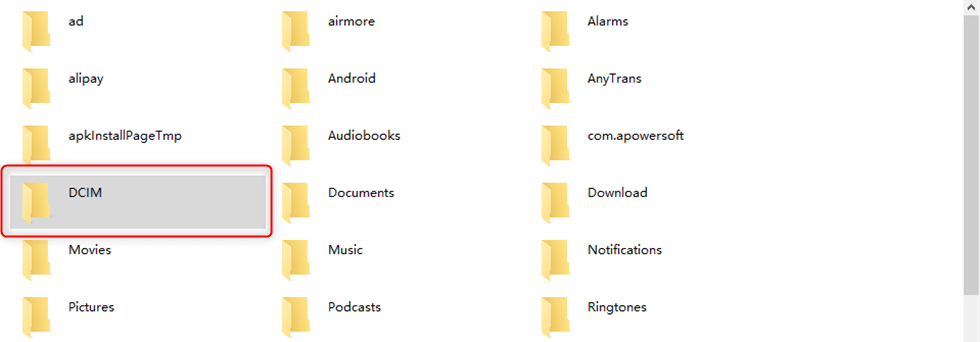
Methode 2: OTG-Kabel und Maus
Wenn Sie auf dem Handy Birdschirmsperre eingerichtet haben und Bildschirmfehler besteht, können Sie über OTG Ihren Bildschirm entsperren. OTG funktioniert, indem Sie diesen Adapter auf der einen Seite an Ihr Telefon und auf der anderen Seite an eine Maus oder Tastatur anschließen. Sie können dann Ihr Telefon über die Maus oder die Tastatur steuern, Ihr Passwort eingeben oder den Bildschirm steuern. Sie können bei Amazon nach Ihrem Telefon + OTG suchen, z.B. Samsung OGT.
So klappt’s:
Schritt 1: Geräteverbindung: Stecken Sie den OTG-Adapter in den Ladeanschluss des Handys > Verbinden Sie den USB-Maus-Empfänger mit dem OTG-Adapter > Warten Sie, bis der Mauszeiger auf dem Handy-Display erscheint.
Schritt 2: Bedienung der Oberfläche: Entsperren Sie den Bildschirm mit einem Mausklick > Nutzen Sie das Mausrad zum Scrollen > Die rechte Maustaste fungiert meist als Zurück-Taste.
Schritt 3: Fotoübertragung: Öffnen Sie die „Galerie“-App mit der Maus > Wählen Sie die zu sichernden Fotos aus > Nutzen Sie die Teilen-Funktion zum Senden an andere Geräte > Oder laden Sie Fotos in Cloud-Speicher hoch.
Prof-Tipps:
OTG-Hubs ermöglichen gleichzeitigen Anschluss von Maus und USB-Stick
Bei einigen Handys muss OTG erst in den Einstellungen aktiviert werden
Methode 3: HDMI-Kabel und Monitor
Bei einem defekten Display, aber intakter Hardware können Sie das Handy an einen externen Monitor anschließen
So klappt’s:
Schritt 1: Hardware-Verbindung: Stecken Sie den Adapter in das Handy > Verbinden Sie das HDMI-Kabel mit dem Adapter > Schließen Sie das andere Ende an den Monitor an > Schalten Sie den Monitor ein und wählen Sie den HDMI-Eingang.
Schritt 2: Bildschirmeinstellungen: Der Handy-Bildschirm sollte auf dem Monitor zu sehen sein > Bei keinem Bild alle Verbindungen überprüfen > Bei einigen Handys muss „USB-Debugging“ aktiviert sein.
Schritt 3: Datenmanagement: Bedienung über Touchscreen oder angeschlossene Maus > Fotos auf dem externen Bildschirm auswählen > Mit Dateimanager Fotos auf USB-Stick oder Cloud sichern.
Wichtige Hinweise:
Vorher prüfen, ob das Handy Videoausgabe unterstützt
Bei neueren Handys oft USB-C auf HDMI-Adapter nötig
Methode 4: Spezielle Software und Dienste – iMobie Droidkit
Wenn die oben genannten Methoden versagt haben, empfehlen wir an dieser Stelle eine professionelle Software — iMobie Droidkit. Diese speziell für Android-Geräte entwickelte Software ermöglicht die Datenwiederherstellung in Fällen, die mit herkömmlichen Methoden nicht mehr lösbar sind. Der besondere Vorteil: iMobie Droidkit benötigt weder funktionierende Displays noch intakte Touchscreens, um an Ihre wichtigen Daten zu gelangen.
iMobie DroidKit – ein universelles Tool, das Ihnen helfen wird, Ihre Bilder besonders einfach von einem kaputten Handy zu retten, ohne technische Kenntnisse erforderlich zu sein.
- Alle Android-Gerät mit Android-Versionen 5 bis 11unterstützen
- Fotos vom kaputten Handy schnell und einfach retten
- Keine technischen Kenntnisse erfordern, keine Einschränkungen haben und Erfolgsrate sehr hoch sein
- Über umfangreiche Funktionenverfügen, wie zum Beispiel Daten wiederherstellen, Daten extrahieren, Systemprobleme beheben, Bildschirm entsperren, FRP-Sperre umgehen, Systemmüll reinigen usw.
Gratis Download(Win) Verfügbar für alle Windows Gratis Download(Mac) Verfügbar für alle Mac
Gratis Herunterladen* 100 % sauber und sicher
So können Sie Ihre Bilder retten:
Schritt 1: Laden Sie iMobie DroidKit auf Ihren PC herunter und installieren Sie es > Starten Sie dann iMobie DroidKit und wählen Sie den Modus Von abgestürtztem System Gerät.
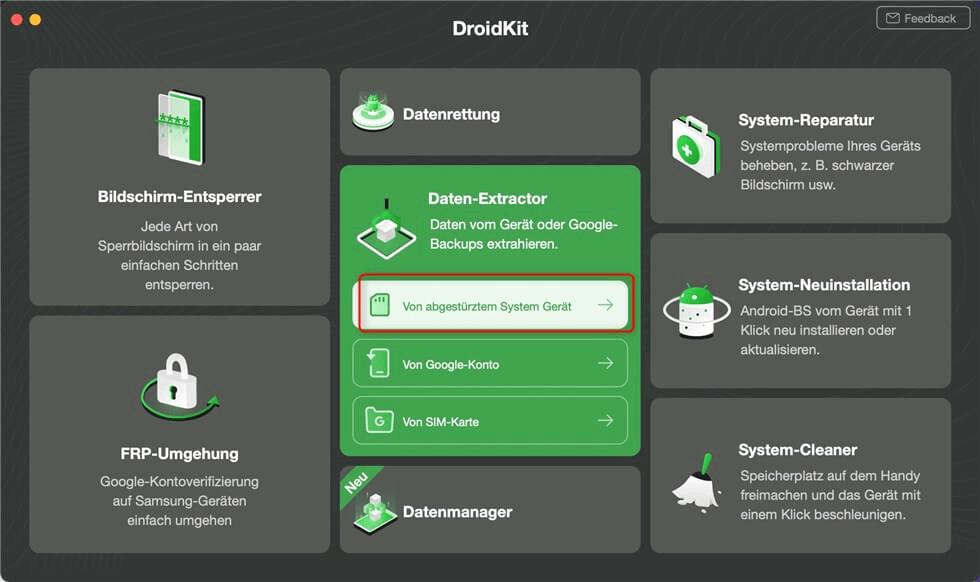
Schritt 2: Wählen Sie die Daten, die Sie retten möchten. Klicken Sie bitte dann auf Starten. Und verbinden Sie Ihr Gerät mit dem Computer.
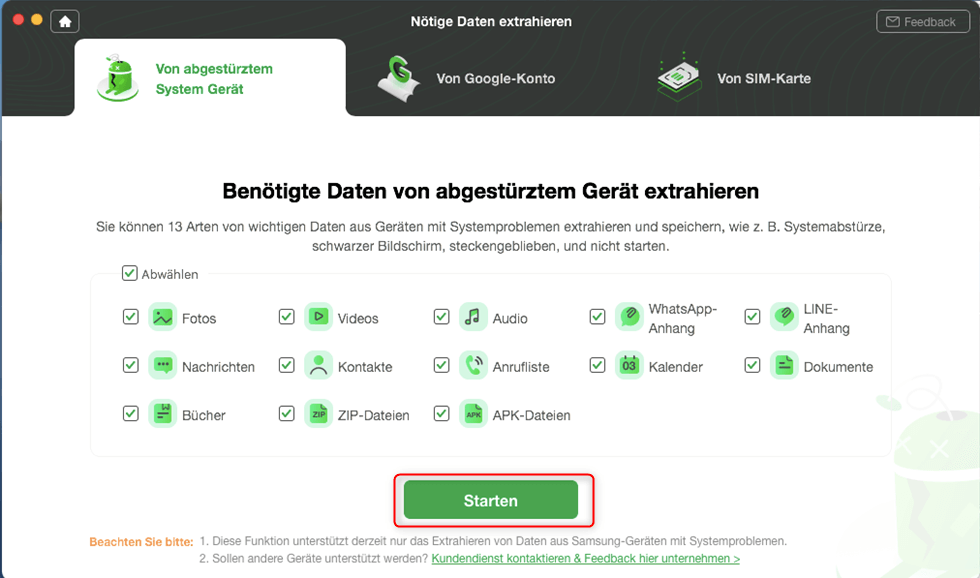
Schritt 3: Befolgen Sie bitte die Anweisungen, um Ihr Android-Gerät in den Wiederherstellungsmodus zu versetzen. Klicken Sie dann bitte auf Weiter.
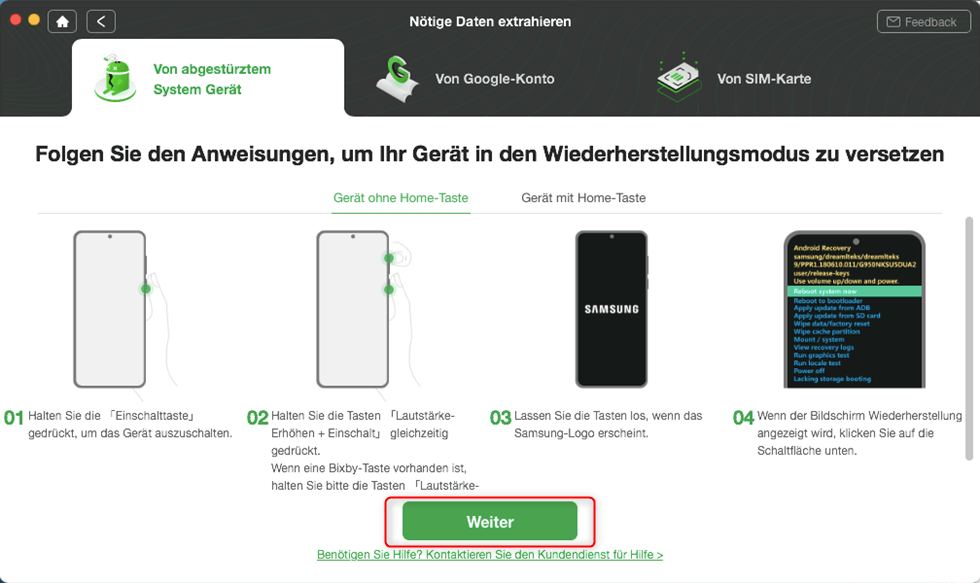
Schritt 4: Geben Sie bitte den PDA-Code in das Feld ein. Danach klicken Sie bitte auf Firmware herunterladen.
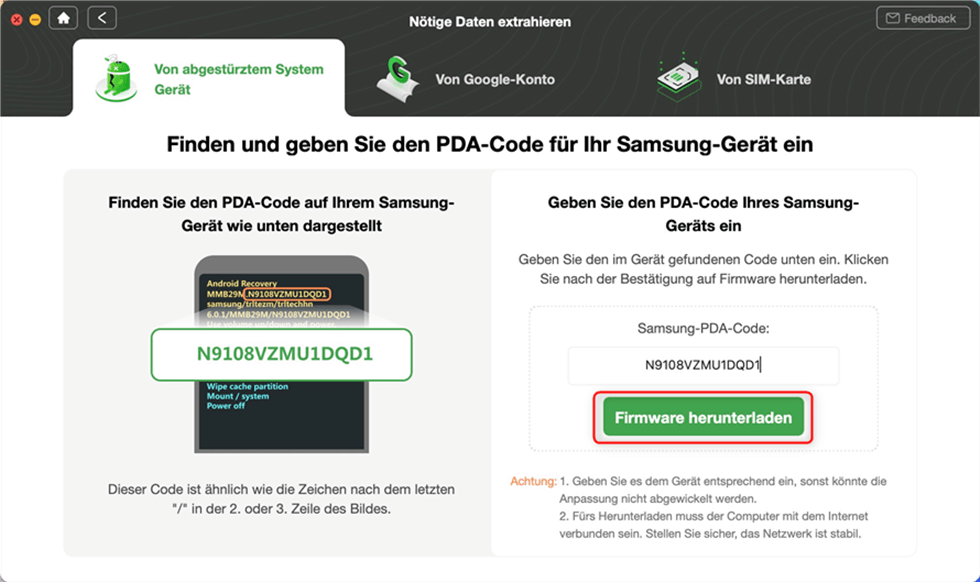
Schritt 5: Nach dem Herunterladen klicken Sie bitte auf jetzt beheben, um die Probleme auf Ihrem Handy zu beheben.
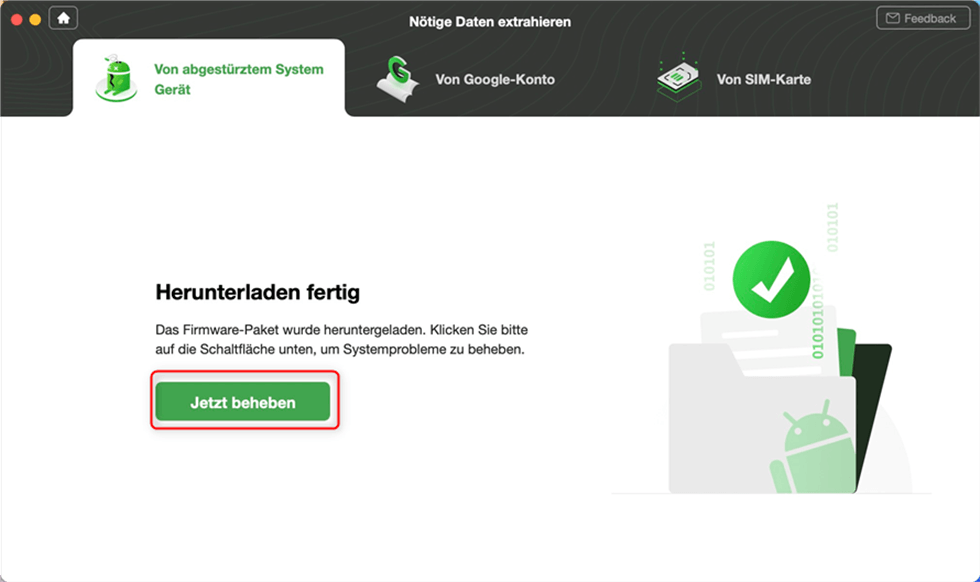
Schritt 6: Nach dem Behebung können Sie Ihre Daten scannen. Klicken Sie bitte auf Jetzt scannen.
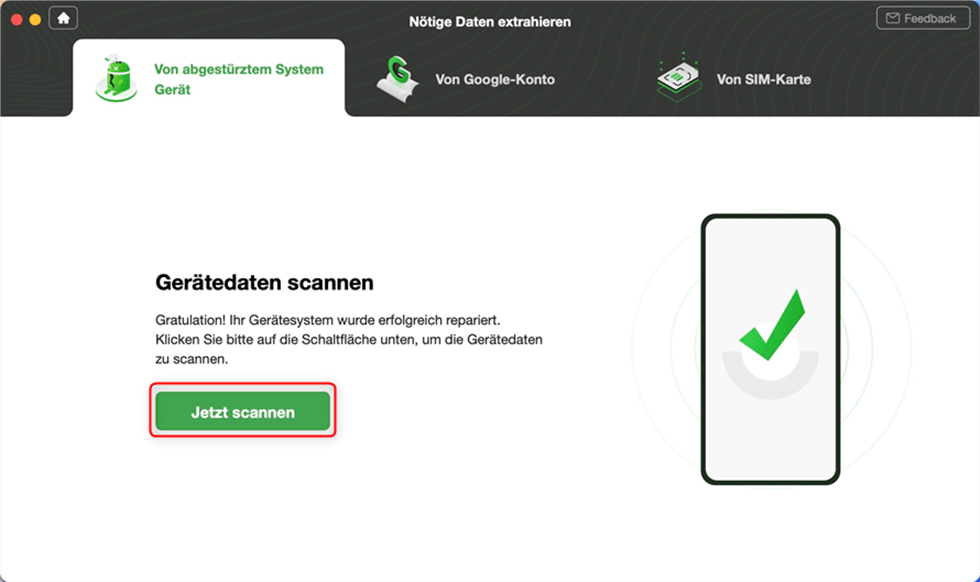
Schritt 7: Jetzt könne Sie Ihre Daten auf dem Handy in der Vorschau angezeigt bekommen, dann können sie die Daten selektiv wählen und sich entscheiden, ob sie zum Gerät oder zum PC wiederhergestellt werden.
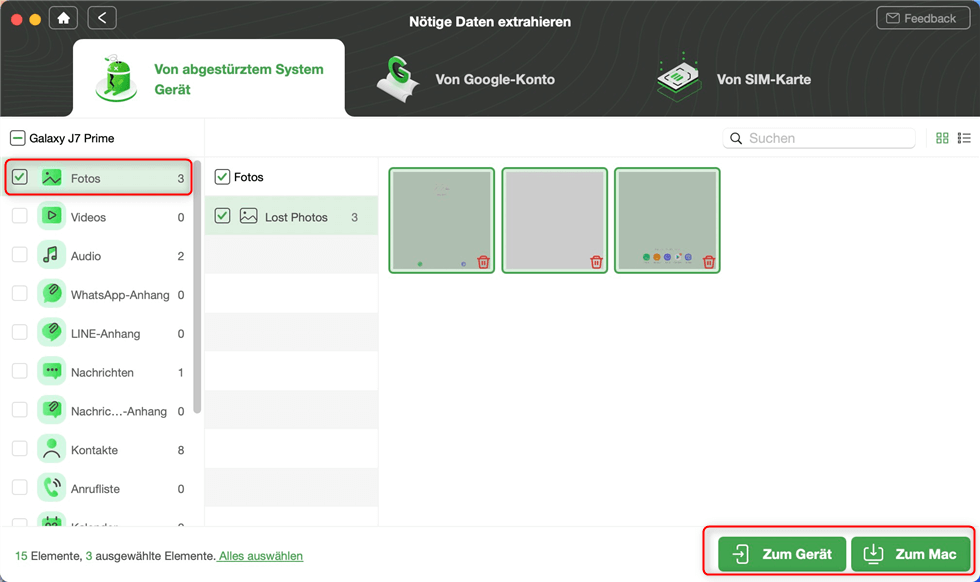
Methode 5: über SD-Kartenleser
Manche Leute sind gewohnt, ihre Bilder auf einer SD-Karte zu speichern.
Wenn Sie eine SD-Karte in Ihr Telefon eingesetzt haben und Ihre früheren Fotos auf der SD-Karte gespeichert sind, können Sie einen Kartenleser verwenden, um Ihre Bilder auf Ihren Computer zu übertragen.
Schritt 1: Stecken Sie Ihre SD-Karte in das Kartenlesegerät und verbinden Sie es mit Ihrem Computer.
Schritt 2: Öffnen Sie Dieser PC auf dem Desktop und suchen Sie den Ordner von der SD-Karte.
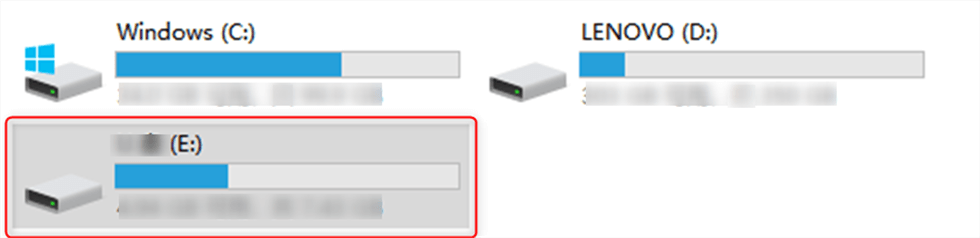
Schritt 3: Öffnen Sie den Ordner. Sie können dann die Inhalte der SD-Karte sehen und die auf Ihren Computer kopieren.
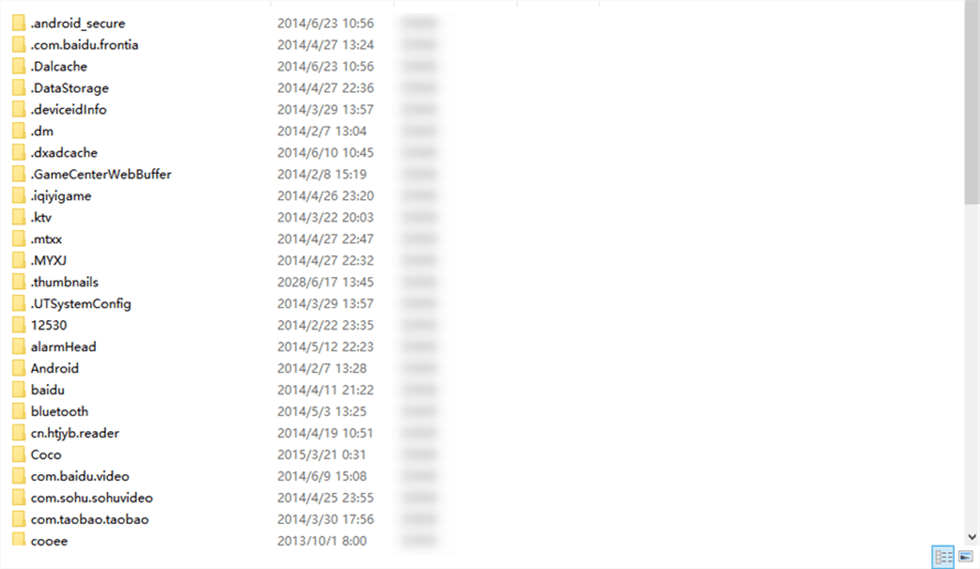
Sie sollten wissen, in welchen Ordnern Ihre Bilder gespeichert sind, sonst ist es Ihnen nicht einfach, um die Fotos zu finden.
Verpassen Sie nicht:
Google-fotos-in-google-drive-anzeigen>
Vergessen-android-sperrbildschirm-pin>
Zusätzlicher Ratschlag: Etablieren Sie regelmäßige Backups als Gewohnheit
Auch wenn iMobie Droidkit eine äußerst effektive Lösung zur Datenrettung darstellt, ist die beste Strategie stets die Vorbeugung. Wir empfehlen dringend, diese einfachen Backup-Gewohnheiten in Ihren Alltag zu integrieren:
1. Automatisierte Cloud-Backups nutzen:
Aktivieren Sie die automatische Synchronisation in Google Fotos oder alternativen Cloud-Diensten
Stellen Sie sicher, dass die Backup-Funktion bei WLAN-Verbindung aktiviert ist
Überprüfen Sie regelmäßig den erfolgreichen Abschluss der Backups
2. Lokale Sicherungen durchführen:
Verbinden Sie Ihr Handy monatlich mit Ihrem Computer
Übertragen Sie wichtige Fotos und Dokumente auf eine externe Festplatte
Erstellen Sie System-Backups über die eingebaute Backup-Funktion Ihres Android-Systems
3. Die 3-2-1-Regel befolgen:
Bewahren Sie Ihre wichtigen Daten stets an drei verschiedenen Orten auf:
Auf Ihrem Hauptgerät (Handy)
Auf einem lokalen Speichermedium (externe Festplatte)
In einer Cloud-Lösung (Online-Speicher)
Diese einfachen Maßnahmen benötigen nur wenige Minuten Ihrer Zeit, können Sie jedoch vor dem dauerhaften Verlust unersetzlicher Erinnerungen bewahren. Denken Sie daran: Die beste Datenrettung ist die, die nie benötigt wird!
FAQ (Häufig gestellte Fragen)
F: Kann ich Fotos wiederherstellen, wenn das Handy überhaupt nicht mehr startet?
A: Das hängt vom Schadensumfang ab. Bei Systemabstürzen mit intaktem Speicherchip sind die Erfolgsaussichten mit iMobie Droidkit gut. Bei schweren Hauptplatinenschäden ist oft erst eine Reparatur nötig.
Fazit
Ein kaputtes Handy muss nicht das Ende Ihrer wertvollen Bilder bedeuten. Wie wir gezeigt haben, gibt es diverse Methoden – von USB- und OTG-Lösungen bis hin zu HDMI –, um Bilder von kaputten Handy zu retten. Für maximale Erfolgsaussichten und Benutzerfreundlichkeit empfehlen wir iMobie Droidkit, das speziell für solche Notfälle entwickelt wurde. Egal, ob Sie technisch versiert sind oder nicht, mit diesen Tipps können Sie Ihre Erinnerungen sichern. Handeln Sie jetzt, bevor es zu spät ist!
iMobie DroidKit
Als vollständige Android-Lösung kann DroidKit Ihnen dabei helfen, verlorene Daten mit/ohne Sicherung wiederherzustellen, den Android-Bildschirm zu entsperren, die FRP-Sperre zu umgehen, Systemprobleme zu beheben usw. innerhalb von Minuten.
Weitere Fragen über Produkt? Kontaktieren Sie unser Support Team, um Lösungen zu bekommen >

